
PS在Photoshop中为证件照换衣服和背景是一项相对复杂的任务,但通过遵循本攻略的步骤,您将能够轻松地掌握这一技巧。本篇文章的目的是向读者介绍如何使用Photoshop为证件照更换衣服和背景,以实现更美观、更专业的效果。通过学习本攻略,您将了解如何获取和处理素材、使用Photoshop工具进行图像处理以及在换衣服和背景时应注意的事项。有需要的小伙伴们就快来跟着文章一起学习吧!
效果图:
单张效果:

排版效果:
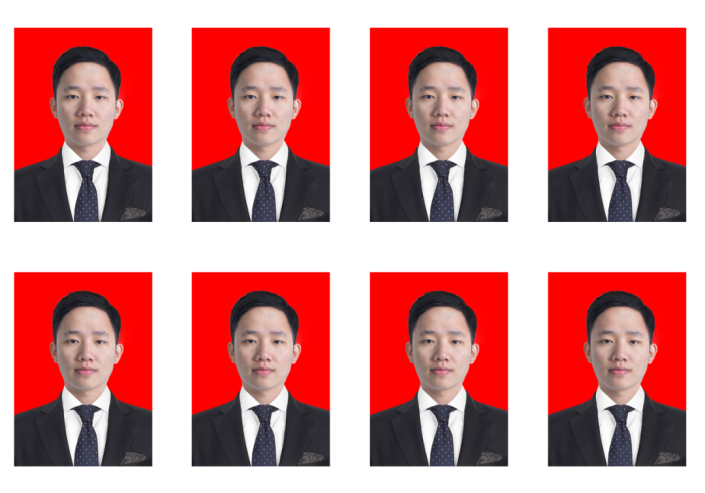
素材:

操作步骤:
第一步,按【Ctrl+O】组合键,打开素材文件,按【Ctrl+J】组合键复制图层,不显示背景图层;
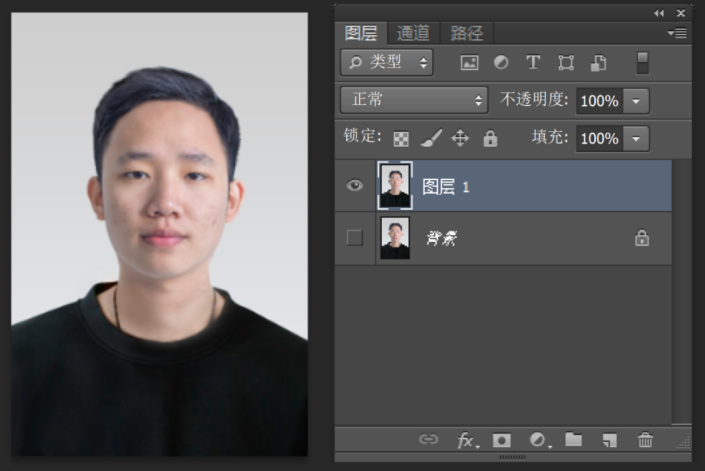
第二步,使用钢笔工具和快速选择工具创建人物选区;

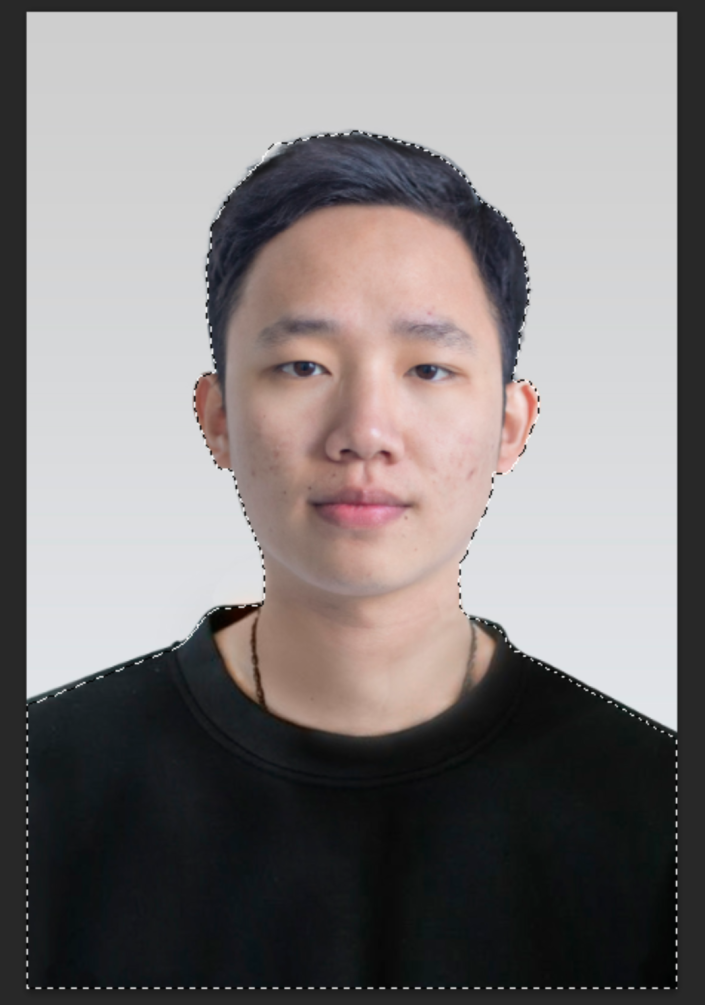
第三步,在“调整边缘”命令中,选择视图为“叠加”,然后使用“调整半径工具”处理头发边缘;
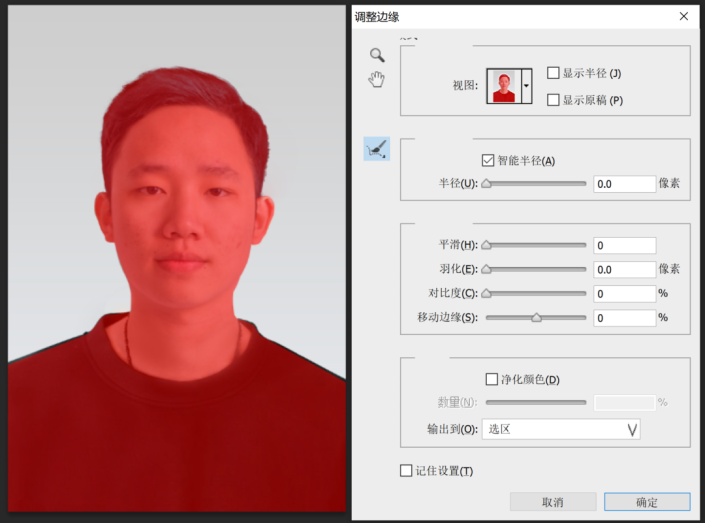
第四步,为图层1添加图层蒙版,在背景图层的上面添加一个纯色(红色)填充图层。然后,使用颜色加深工具适当处理一下头发,用污点修复画笔工处理一下脸上的小痘痘;
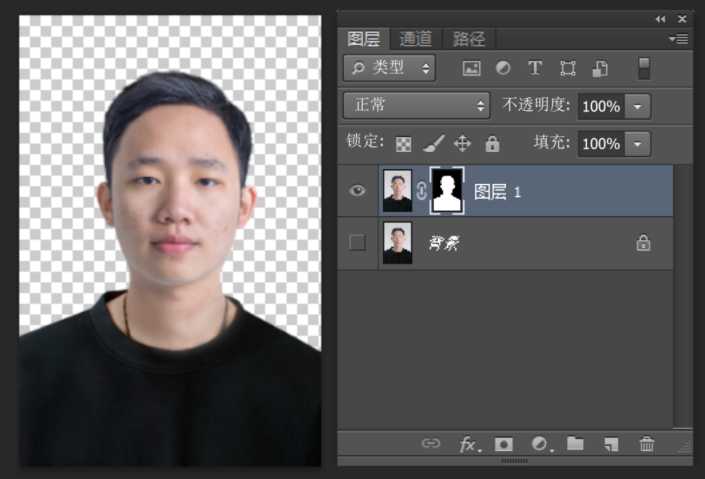
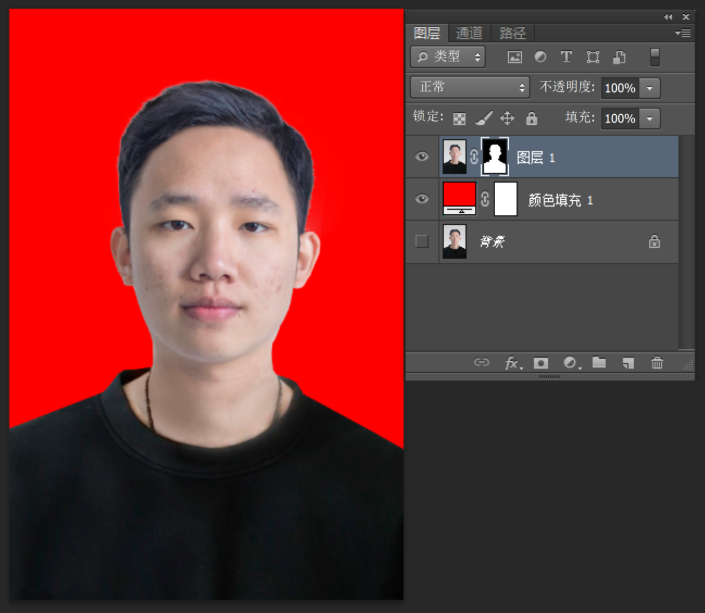
第五步,按【Ctrl+Alt+I】组合键调整图像大小:宽2.5cm,分辨率300像素/英寸,然后使用裁剪工具将图像裁剪为:宽2.5cm,高3.5cm,分辨率300像素/英寸;

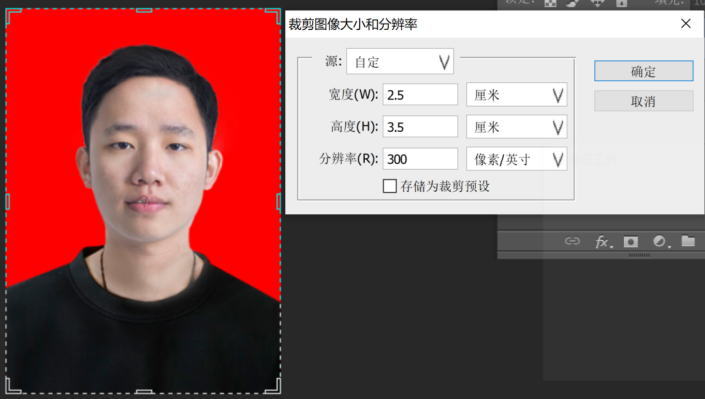
第六步,置入“西装”素材,调整好位置和大小,然后添加图层蒙版,创建选区,使用画笔工具擦除后领部分和完善图层1的“穿帮”部分;
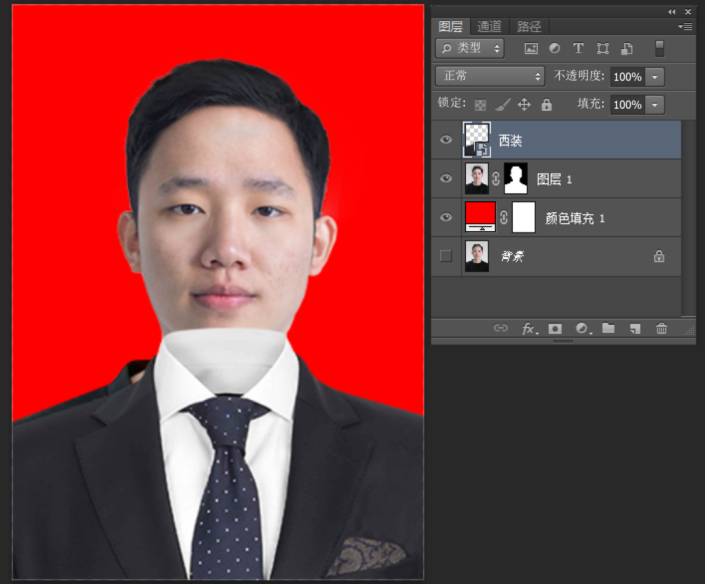
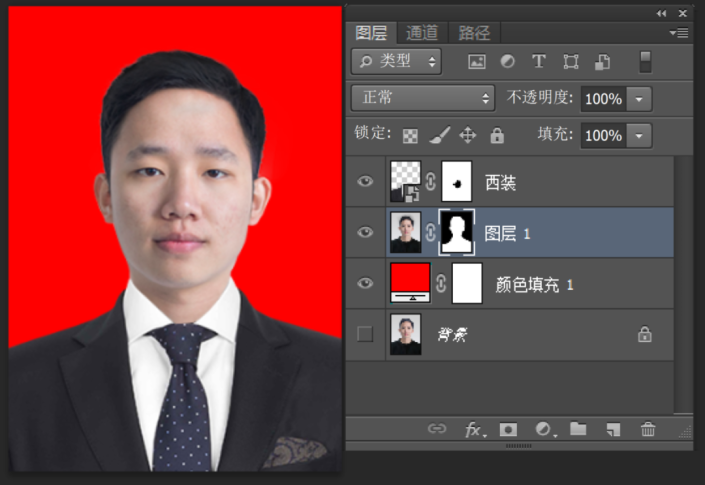
第七步,按【Ctrl+E】组合键从下向上合并所有图层,将背景色设置为白色,然后按【Ctrl+Alt+C】组合键调整画布大小:宽3.1cm,高4.5cm(扩展画布宽0.6cm,高1cm),完成了单张工作照片的制作;
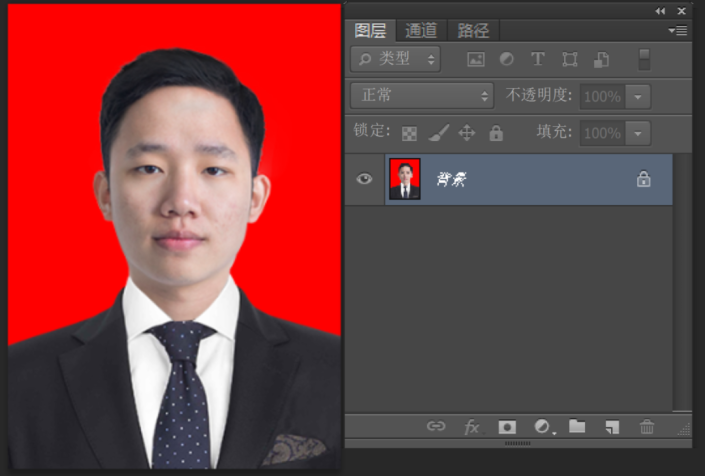
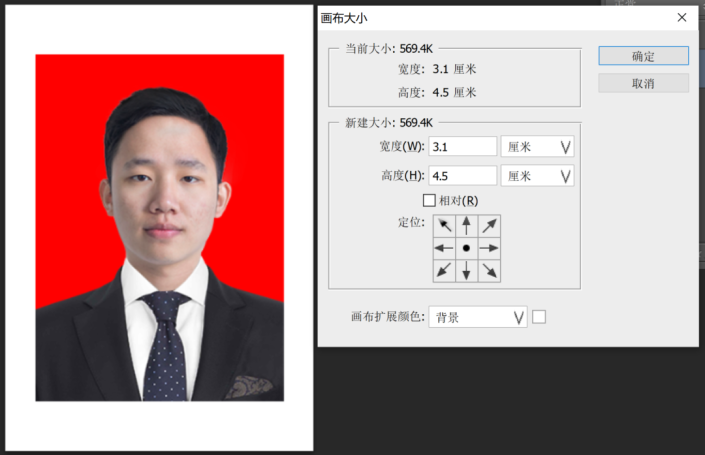
第八步,按【Ctrl+N】组合键新建:宽12.7cm,高8.9cm,分辨率300像素/英寸的“证件照片排版”文档(5寸相纸);
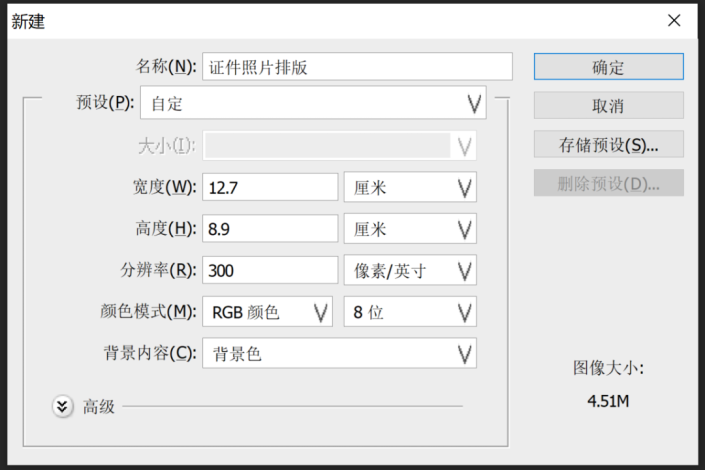
第九步,将之前的制作好的单张“工作照”复制到“证件照片排版”图像文档中按下图排好,保存文档,完成制作。
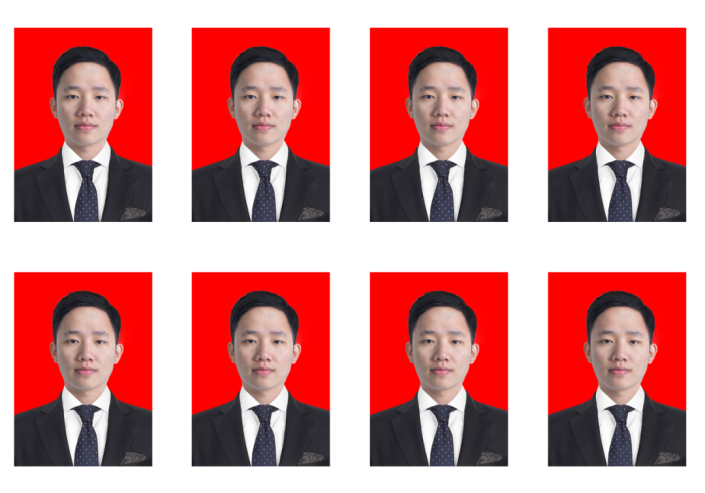
Photoshop相关推荐:
那么小伙伴们看完ux6小编为您带来的内容超简单的证件照换衣服背景方法分享了吗?是不是跟着小编的这篇教程攻略看我那以后大家都已经一下子明朗了许多呢!那么如果大家喜欢这篇教程攻略的话,请记得更多有趣实用的游戏攻略都在游戏6~,ux6为您带来轻松愉悦的阅读体验(๑•ᴗ•๑)!